En Git, cambiar el autor de una confirmación puede ayudar a mantener registros precisos y coherentes de los cambios de código, proteger la privacidad y las pautas de código abierto. Sin embargo, es importante utilizar esta función solo cuando sea necesario, ya que la modificación de la información del autor puede alterar el registro histórico de una base de código.
Este tutorial explicará el método más sencillo para modificar el autor de confirmación de Git.
¿Qué es Git Commit Author?
El autor de la confirmación es la persona que creó una confirmación en particular en Git. Cuando los usuarios crean una confirmación en Git, registra información sobre el autor y los cambios que se realizaron en el código base. El autor de la confirmación suele identificarse por su nombre y dirección de correo electrónico, que se registran como parte de los metadatos de la confirmación. Esta información se utiliza para realizar un seguimiento de quién realizó cada compromiso y para proporcionar contexto y responsabilidad por los cambios que se realizaron.
¿Cómo cambiar el autor de Git Commit?
Para cambiar el autor de confirmación de Git, se puede usar el comando proporcionado:
git cometer --enmendar --autor 'nombre del autor
Para ello, siga el procedimiento que se indica a continuación:
- Vaya al directorio raíz de Git.
- Muestra el historial completo de Git.
- Para cambiar el autor de la confirmación, use el comando mencionado anteriormente.
- Verifique los cambios consultando el historial de registro de Git.
Paso 1: Ir al directorio local de Git
Inicialmente, ejecute el “ cd Comando y navegue hasta el repositorio indicado a continuación:
cd 'C:\Usuarios\usuario\Git\projectrepo'Paso 2: Mostrar registro de Git
Ejecute el “ registro de git Comando para mostrar el historial completo de confirmaciones:
registro de git
Del resultado dado, hemos seleccionado el hash de confirmación resaltado a continuación:
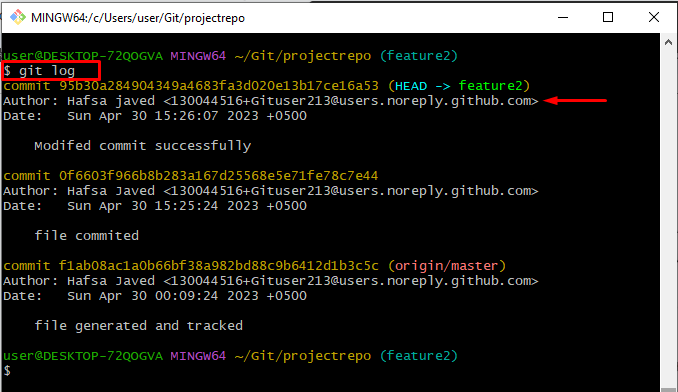
Paso 3: Modificar el Autor
Utilice el “ git cometer comando ” con el “ –enmendar –autor ” para cambiar el autor de la confirmación especificando el nombre de usuario y la identificación del correo electrónico:
git cometer --enmendar --autor 'OficialComo resultado, el archivo editable se abrirá con el editor predeterminado. Agregue el nombre del autor y la identificación del correo electrónico. Luego, modifica el mensaje de confirmación, guarda los cambios y ciérralo:
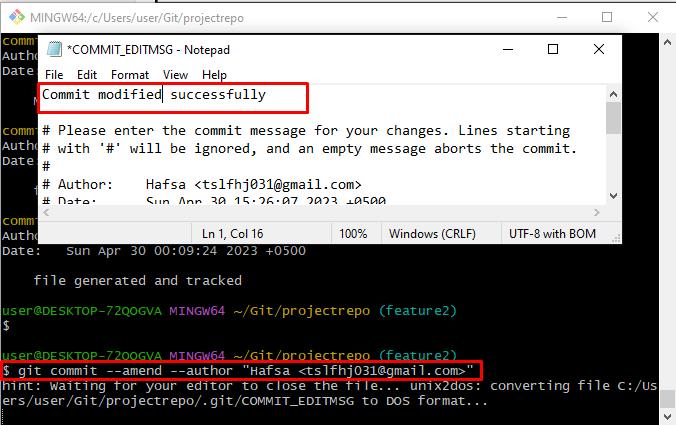
El resultado proporcionado a continuación indica que la confirmación en particular se ha modificado correctamente:
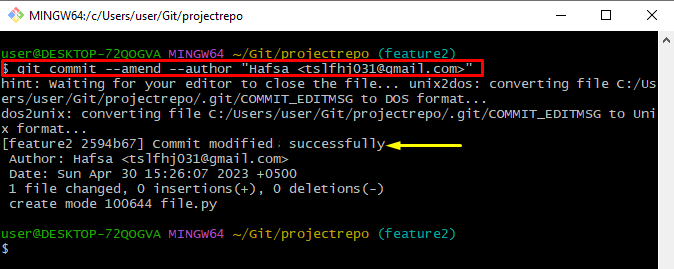
Paso 4: Verificación
Para verificar el nombre y la identificación del autor de la confirmación modificada, use el siguiente comando:
registro de gitSe puede observar que el nombre del autor y el correo electrónico se han modificado con éxito:
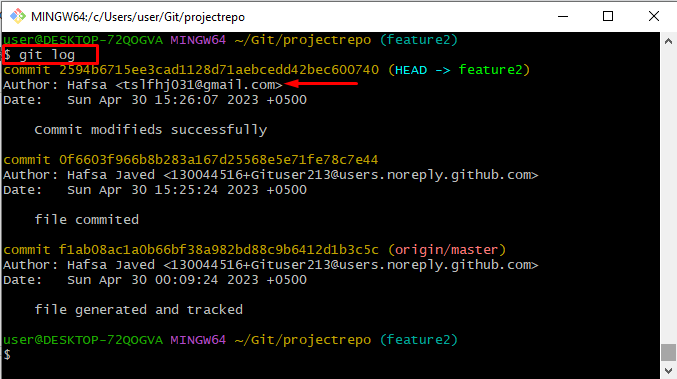
Eso es todo sobre el autor de confirmaciones de Git y el método para modificarlo.
Conclusión
Para cambiar el autor de confirmación de Git, primero, vaya al directorio raíz de Git y muestre el historial completo de Git usando el ' registro de git ”. Luego, modifica el autor” git commit –amend –author “nombre del autor